Capture2Text: OCR sebagian layar & salin Teks dari Gambar
Pengenalan Karakter Optik (OCR)(Optical Character Recognition (OCR)) secara bertahap menjadi elemen penting dalam lingkungan sistem operasi apa pun. Disederhanakan melalui usia yang telah dijalaninya, OCR telah menjadi fitur utama yang banyak dari kita gunakan melalui aktivitas kita sehari-hari. Untuk Windows 10 juga, kami memiliki banyak perangkat lunak yang tersedia yang melakukan konversi cepat dari gambar ke teks. Hari ini kita akan mengulas Capture2Text yang merupakan freebie yang dapat Anda gunakan untuk meng-OCR sebagian layar dengan cepat menggunakan pintasan keyboard.
Capture2Text – Menyalin teks dari gambar
Capture2Text adalah perangkat lunak gratis untuk Windows yang memungkinkan Anda mengekstrak dan menyalin teks dari gambar dan menyimpannya ke Clipboard . Itu membuatnya sangat mudah untuk OCR sebagian layar dan secara otomatis menyalin teks dalam gambar ke clipboard. Untuk menangkap bagian yang diinginkan, Anda dapat menekan pintasan keyboard default (WinKey + Q) dan memilih bagian tersebut. Selain pengenalan dan konversi ke teks, ini juga mendukung terjemahan ke bahasa lain, dengan bantuan Google Terjemahan(Google Translate) . Ini mendukung hampir 100 bahasa dan dapat mengenali teks apa pun yang ditulis dalam bahasa ini. Namun, secara default ia hadir dengan bahasa berikut: Inggris, Prancis, Jerman, Jepang, Korea, Rusia, dan Spanyol(English, French, German, Japanese, Korean, Russian, and Spanish) .
Cara menggunakan Capture2Text(How to use Capture2Text)
Capture2Text semudah jatuh dari log. Anda hanya perlu mengunduh file zip terkompresi dan kemudian mengekstrak konten di penyimpanan lokal Anda. Klik dua kali pada Capture2Text.exe dan itu akan menyambut Anda dengan gambar di bawah ini jika Anda menjalankannya untuk pertama kali di komputer Anda.
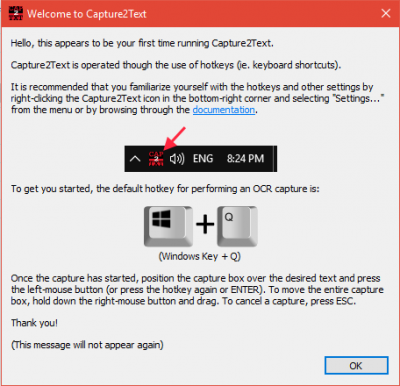
Karena ini adalah alat berbasis pintasan keyboard, Anda tidak memerlukan UI khusus untuk diluncurkan. Itu akan mengubur dirinya sendiri di bawah toolbar Quick Launch di taskbar. Anda dapat meluncurkan pengaturannya dan mengubah opsi lain dari sana.
Ikuti langkah-langkah di bawah ini untuk mengonversi bagian mana pun dari layar menjadi teks:
1. Setelah Anda meluncurkan file yang dapat dieksekusi untuk Capture2Text , pintasan keyboard default ( WinKey + Q ) akan diaktifkan. Anda kemudian dapat mengarahkan kursor ke posisi kiri atas bagian yang ingin Anda pilih.
2. Tekan kombinasi tombol pintas dan mulailah memilih bagian layar yang diinginkan dengan menggerakkan kursor mouse di atas teks yang ingin Anda OCR . Anda bahkan dapat memindahkan kotak biru di sekitar jendela layar dengan menggunakan tombol klik kanan mouse dan menyeret kotak bagian di atas teks yang diinginkan.
3. Untuk menyelesaikan pemilihan porsi, tekan Enter atau cukup tekan tombol klik kiri mouse. Teks dalam bagian yang dipilih akan dikenali dan popup akan muncul yang akan menampilkan teks yang diambil saat menyalin yang sama di clipboard.
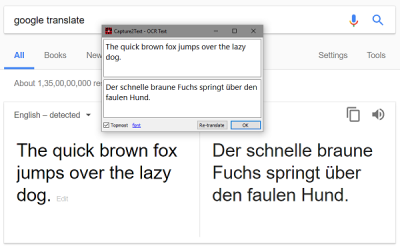
Alat gratis ini juga menawarkan berbagai opsi lain untuk OCR Capture juga ( Text Line OCR Capture , Forward Text Line OCR Capture , Bubble OCR Capture dll.) yang secara otomatis menangkap sebaris teks berdasarkan operasi hotkey yang Anda pilih.
Sesuaikan Pengaturan(Tweak the Settings)
Anda dapat mengubah Bahasa OCR(OCR Language) aktif dan menyesuaikan pengaturan lainnya dari halaman pengaturan Capture2Text . Buka toolbar Quick Launch(Quick Launch toolbar) dan klik kanan ikon aplikasi.
Anda dapat mengaktifkan/menonaktifkan opsi untuk menyimpan teks ke clipboard atau menampilkan jendela popup. Untuk mengubah bahasa OCR(OCR) aktif , pilih entri yang diinginkan di bawah menu Bahasa OCR . (OCR Language)Juga, Anda dapat mengeraskan pengaturan orientasi teks agar tetap horizontal/vertikal.
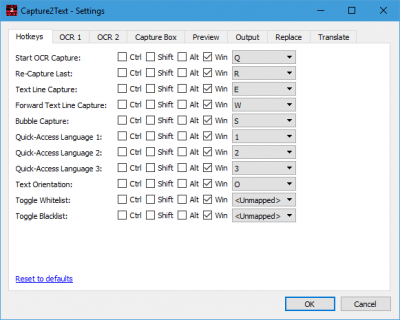
Untuk opsi yang lebih beragam, Anda dapat mengklik Pengaturan(Settings) yang membuka jendela pengaturan. Di bawah ini adalah beberapa dari banyak pilihan yang tersedia di sini:
- Ubah pintasan keyboard yang ditetapkan untuk skema pengambilan OCR yang berbeda.(OCR)
- Tweak pengaturan latar belakang/perbatasan/pengaturan warna teks yang terkait dengan kotak pengambilan dan jendela pratinjau.
- Pilih bagaimana sistem berperilaku dengan output yang disajikan.
- Pilih(Choose) opsi terjemahan yang didukung langsung oleh Google Terjemahan(Google Translate) .
Membungkus(Wrapping Up)
Nah, itu cukup banyak tentang alat yang mudah dan praktis ini. Anda dapat mengunjungi situs resmi(official site) untuk mengunduhnya dan untuk wawasan lebih lanjut tentang cara menggunakannya. Alat ini juga bekerja dari baris perintah.
Aplikasi Pemindaian Foto Windows 10 , JOCR, Gttext adalah alat serupa yang dapat membantu Anda mengekstrak teks dari gambar dan menyalinnya ke Word atau Notepad.(Windows 10 Photo Scan app, JOCR, Gttext are similar tools that can help you extract text from images and copy them to Word or Notepad.)
Related posts
Bagikan file dengan siapa pun dengan Send Anywhere untuk Windows PC
Chameleon software Perubahan Wallpaper Tergantung pada kondisi cuaca
VirtualDJ adalah Virtual DJ software gratis untuk Windows 10 PC
Reopen Folder, file, program, Windows
Hapus data Anda sehingga tidak ada yang bisa memulihkannya dengan OW Shredder
Windows File Analyzer membantu Anda memecahkan kode dan menganalisis file OS khusus
Kosong Folder Cleaner: Delete Empty Folders and Files di Windows 10
Panjang Path Fixer tool akan memperbaiki kesalahan panjang Path Too di Windows 10
Edit, Add, Remove item dari New Context Menu di Windows 10
GIGABYTE LAN Optimizer menawarkan Cerdas network management
IconRestorer Membantu Save, Restore, Manage Desktop Icon Positions Anda
5 perangkat lunak gratis yang harus dimiliki dari Microsoft
Split & Join Files dengan Split Byte, A Free File Splitter & Joiner software
Tridnet: Identify Unknown file type tanpa ekstensi di Windows
Cara Mengonversi Format FLAC hingga MP3 file Menggunakan Konverter Gratis
Best Gratis Timetable software untuk Windows 11/10
Best Gratis Landscape Design software untuk Windows 10
Cara Menghasilkan Guitar Fretboard Diagram di Windows 11/10
Create Gambar Ramah Web dengan Bzzt! Image Editor untuk Windows PC
Ashampoo WinOptimizer adalah perangkat lunak gratis untuk mengoptimalkan Windows 10
